
Eilisestä lähtien voimme lähettää ja vastaanottaa asiakirjoja WhatsAppilla ilman, että niiden on oltava PDF-tiedostoja tai joudut muuntaa ne kyseiseen muotoon. Tämän uutuuden ansiosta voimme lähettää Word-, Excel-, PowerPoint- tai pelkkätekstisiä asiakirjoja. Eikä vain, mutta voimme myös lähettää kappaleita, joita ainakin minä, joka olen aina käyttänyt Native Music -sovellusta, en ollut koskaan tehnyt. Haluatko tietää miten lähettää ja ladata WhatsApp-sovelluksessa vastaanotettuja kappaleita? No, jatka lukemista.
Ensinnäkin haluaisin sanoa, että olen tehnyt joitain tutkimuksia ja huomannut, että kappaleita voitiin lähettää WhatsAppin kautta pitkään, mutta käyttämällä muita sovelluksia ja kalliimmilla menetelmillä. Tässä aiomme myös opettaa sinulle, kuinka voit lähettää niitä kolmansien osapuolten sovelluksilla, mutta nyt kaikki on paljon yksinkertaisempaa. Näytämme sinulle myös miten tallenna ne iPhoneen jotta voit toistaa ne, vaikka poistat pikaviestikeskustelun sinne, missä vastaanotit ne. Sinulla on kaikki alla olevat tiedot.
Kuinka lähettää kappaleita WhatsAppilta
Työnkulun kanssa (maksettu)
Lähettää kappaleita .mp3 tai m4a (muita formaatteja, joita en ole vielä kokeillut) on hyvin yksinkertainen. Ensimmäinen asia, jota tarvitsemme, on saada kappaleet sivustolle, jonka avulla voimme jakaa tällaista sisältöä, kuten ilmaisen VLC-sovelluksen. Mutta on olemassa sovellus, jonka avulla voimme tehdä kaiken, ja suosittelen aina ostoksesi. Kyse on Workflow'sta, josta voimme myös palauttaa Native Music -sovelluksessa olevat kappaleet. WhatsAppin kappaleiden lähettäminen työnkulun avulla on seuraava:
- Loogisesti, jos meillä ei ole Workflow-asennusta, menemme App Storeen ja asennamme sen. Voit ladata sen osoitteesta TÄMÄ LINK.
- Nyt tarvitset työnkulun, jotta kappaleet voidaan purkaa musiikkisovelluksesta ja lähettää ne. Loin yhden, joka sinulla on käytettävissä TÄMÄ LINK. Sinun on avattava se työnkulussa.
- Kun sovellus on asennettu ja työnkulku ladattu, avataan Työnkulku ja käynnistetään Lähetä musiikki -työnkulku.
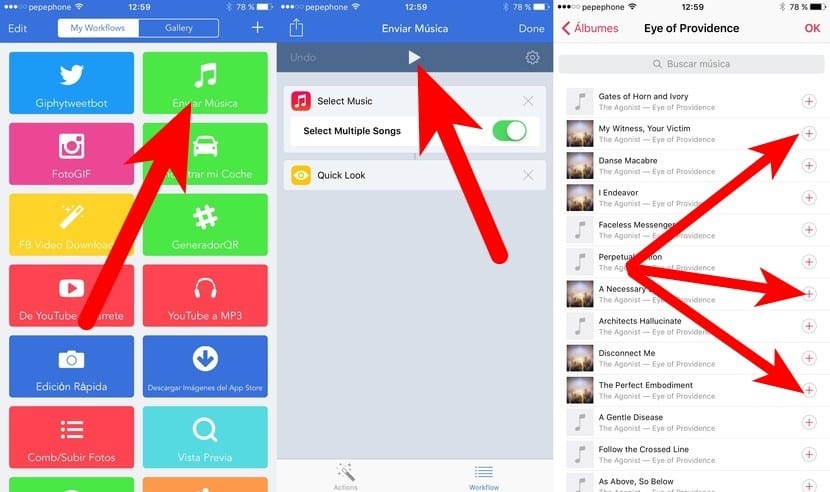
- Se on hyvin yksinkertainen käyttää: meidän on vain etsittävä kappale tai kappaleet, jotka haluamme lähettää ja hyväksyä.
- Työnkulun ja tämän menetelmän viimeinen vaihe on jakaminen, jonka avulla voimme lähettää kappaleen WhatsAppilla ja muilla tavoin.

Asiakirjojen 5 kanssa (ilmainen)
Niin yksinkertainen vaihtoehto kuin edellinen, mutta se voi olla parempi, koska se on ilmainen, on lähettää kappaleita Documents 5 -sovelluksella.Tämä menetelmä on hyvin yksinkertainen, ja meidän on tehtävä vain seuraavat:
- Ladataan Documents 5, jos sitä ei ole asennettu (download).
- Loogisesti avataan nyt Asiakirjat 5.
- Avaamme «iPod-musiikkikirjaston».
- Nyt kosketamme «Muokkaa».
- Valitsemme kappaleet, jotka haluamme lähettää.
- Kosketamme kohtaa «Avaa sisään».
- Lopuksi valitsemme "WhatsApp" ja sitten yhteystiedon, jolle haluamme lähettää kappaleen.
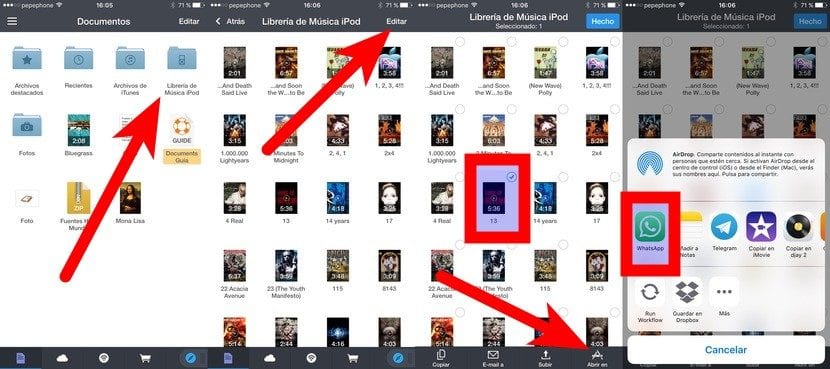
Muista sovelluksista
Jos meillä on kappale VLC: ssä tai muussa multimediasovelluksessa, voimme antaa sinulle suoraan jakaa ja valita WhatsApp. Mutta minusta näyttää mielenkiintoisemmalta pystyä lähettämään ne, jotka meillä on iPhonellamme. Jos multimediasovelluksessa, jossa meillä on kappale, jakamistoiminto on käytettävissä (
), mutta se ei salli meidän lähettää sitä WhatsAppin avulla, voimme käyttää TÄMÄ VIRTA. Se on kaikista yksinkertaisin, koska se on kuin Mac Preview, kaikenlaisten asiakirjojen katseluohjelma, mutta siitä meillä on paljon tehokkaampi jakamisvaihtoehto, jonka avulla voimme lähettää WhatsAppin kappaleita.
Kuinka ladata WhatsAppin vastaanottamia kappaleita
Huono asia kappaleiden näkemisessä WhatsAppissa on, että niitä ei voi ladata. Ei? Ei vähän. On temppu, joka auttaa meitä tallentaa WhatsApp-äänen. Seuraava menetelmä ei ole houkuttelevin, ja kuvittelen, että tulevaisuudessa ei tarvitse välttää niin paljon kiertotietä, mutta se toimii. Teemme sen seuraamalla näitä vaiheita:
- Soitamme ja pidämme kiinni WhatsAppin saamasta kappaleesta. Näemme, että vaihtoehto «Lähetä uudelleen» tulee näkyviin.
- Napautamme «Lähetä uudelleen».
- Kosketamme nyt jakokuvaketta (
).
- Näkyviin tulevista vaihtoehdoista valitsemme «Lisää muistiinpanoihin».
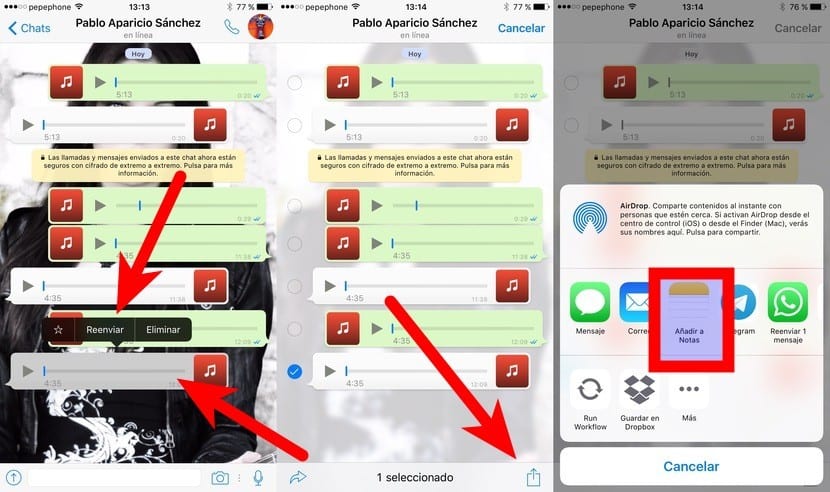
- Hyväksymme nuotin, ei tarvitse nimetä sitä.
- Nyt avaat Notes-sovelluksen ja käytämme luotua muistiinpanoa.
- Soitamme ja pidämme kiinni kappaleesta.
- Näkyviin tulevista vaihtoehdoista valitsemme «Jaa».

- Nyt meidän on napautettava «Pikakatselu».
- Kosketamme uudelleen jakokuvaketta (
).
- Ja lopuksi tallennamme kappaleen yhteensopivaan sovellukseen. Tallentaisin sen VLC: hen.
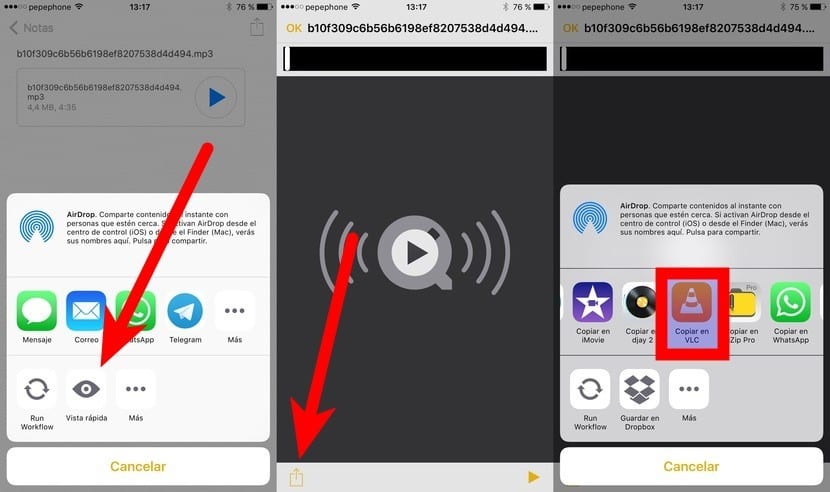
- Kuten he kertovat meille kommenteissa, mutta olen halunnut lisätä alkuperäisen ja ilmaisen vaihtoehdon tähän, jos sinulla on Työnkulku, voimme myös suorittaa esikatselun työnkulun (Quick Look) tallentaaksesi sen minne tahansa. Voisimme aloittaa myös muita työnkulkuja, jotka ovat jo kuluttajan mieltymyksiä.
Kuten näette, se ei ole menetelmä, jossa on muutama vaihe, mutta se toimii ja ratkaisee epäilyn mihin WhatsApp-äänet on tallennettu iPhoneen. Huono asia on, että kappale lähetetään ja tallenna hyvin pitkällä nimellä, mutta sovellusten, kuten VLC, avulla voit nimetä tiedoston uudelleen. Mitä mieltä olet näistä tavoista lähettää ja tallentaa kappaleita WhatsAppista?

Hyvä tieto
Mielenkiintoista ... Onko olemassa vaihtoehtoa, mutta ilmainen?
Hei, tuntematon. Tarkoitatko lähettää heidät? Kuten ilmoitan, on tärkeää, että ne ovat sovelluksessa, jolla on jakamisen laajennus. Voit esimerkiksi lähettää kappaleen VLC: ltä jakopainikkeesta.
Jos haluat lähettää ne kelalta, voit kokeilla iZipiä (sillä on ilmainen versio), joka voi käyttää musiikkikirjastoa. Tutkin sitä ja lisätään tiedot.
Tervehdys.
Muokkaa: ei, iZip ei toimi, jos se ei ole Pro-version kanssa. Näen, löydänkö muita sovelluksia, joilla on pääsy kirjaston kappaleisiin.
Muokkaa 2: Asiakirjat 5 sallivat sen. Lisään sen viestiin.
Pitkään on ollut sovellus, joka toimii selaimena muistisoittimen kanssa ladattujen kappaleiden tallentamiseen.Olen käyttänyt sitä iPhone 5s: n lopusta lähtien, sitä kutsutaan idownloaderiksi, erittäin hyvä kokeile sitä
Voit myös palauttaa dropboxin työnkululla sen sijaan, että annat muistiinpanoja, jotka annat run worflow'lle, ja jos sinulla on resepti, saat mahdollisuuden ladata ja tallentaa se minne haluat
jotain, onko sinulla resepti ladattavissa ja tallennettavissa missä haluat?
Hei marcot. Jos sinulla on Työnkulku-sovellus, olen lisännyt linkin esikatseluun. Se on laajennus, joka käynnistetään jakopainikkeesta. Jos annat sen jakaa WhatsAppista, valitse "Suorita työnkulku" ja valitse Esikatselu, voit tarkastella tiedostoa, mutta sinua kiinnostaa se, että jos napsautat jakopainiketta uudelleen, voit tehdä mitä haluat sen kanssa, kuten tallentaminen VLC: hen, Dropboxiin ...
Tervehdys.
Minulla on se, mutta miten voin siirtää sen sinulle?
Hei nimisarja,
Halusin kertoa, että rakastan viestiäsi. Tarkka, vilpitön ja hyödyllinen. Työnkulku oli sovellus, joka sai minut päivittämään iOS 8: een nykyisellä iPhone 4s: llä (joka edelleen kamppailee iOS 9.3: n kanssa). Hän ei ollut saanut siitä yhtä paljon esikatselua kuin näiden kahden virran kanssa. Kaikki parhaat.
Jos iphone-laitteeni vaihtoehto lisätä muistiinpanoihin ei tule esiin, miten teen sen?
Hei, kun kirjoitan iPhonen musiikkikirjastoon Documents 5: n kautta, en saa mahdollisuutta muokata sen takia. (Minulla on iphone 5s)
terveisiä Pablo
Kiitos paljon, käytin vain sitä ja se auttoi minua paljon